Istražite jednostavne naredbe za brzo obavljanje posla na računalu
- CMD ili Command Prompt je sučelje naredbenog retka poznato kao Windows Command Processor.
- Naredbe naredbenog retka mogu vam pomoći u izvođenju mnogih operacija bez korištenja miša.
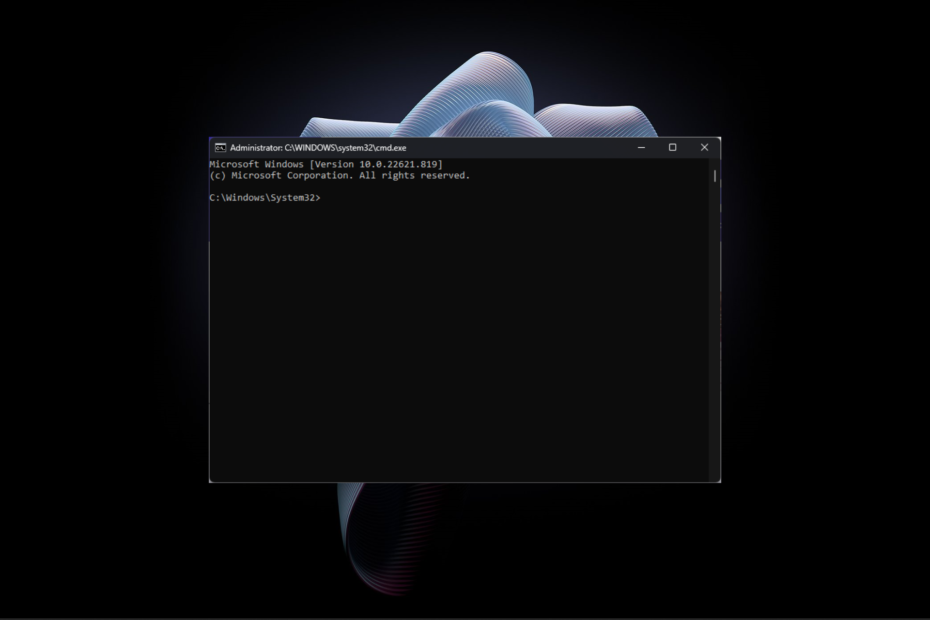
xINSTALIRAJTE KLIKOM NA PREUZMI DATOTEKU
Ovaj softver će popraviti uobičajene računalne pogreške, zaštititi vas od gubitka datoteka, zlonamjernog softvera, kvara hardvera i optimizirati vaše računalo za maksimalne performanse. Riješite probleme s računalom i uklonite viruse sada u 3 jednostavna koraka:
- Preuzmite Restoro PC Repair Tool koji dolazi s patentiranim tehnologijama (dostupan patent ovdje).
- Klik Započni skeniranje kako biste pronašli probleme sa sustavom Windows koji bi mogli uzrokovati probleme na računalu.
- Klik Popravi sve za rješavanje problema koji utječu na sigurnost i performanse vašeg računala.
- Restoro je preuzeo 0 čitatelja ovog mjeseca.
Naredbeni redak popularan je među običnim korisnicima kao i među profesionalcima. To je sjajan način za obavljanje svakodnevnih zadataka na računalu. Može pokrenuti nekoliko naredbi, automatizirati vaše zadatke i omogućiti vam da upravljate svojim računalom putem naredbi.
Ovaj vodič će govoriti o DOS-u Naredbeni redak, kako ga koristiti i najpopularnije naredbe koje morate znati. Započnimo!
Što je DOS naredbeni redak?
Naredbeni redak je sučelje naredbenog retka na Windows računalima koje vam omogućuje upravljanje računalom putem tekstualnih naredbi. Većina tekstualnih naredbi automatizira zadatke pomoću skupnih datoteka i skripti. Ove naredbe također mogu rješavanje uobičajenih problema sa sustavom Windows te obavljaju napredne administrativne funkcije.
Naredbeni redak se često naziva MS-DOS ili DOS prompt, ali je netočan. Naredbeni redak je program koji replicira mogućnosti naredbenog retka u MS-DOS-u, ali se ne može nazvati DOS-om.
Kako mogu koristiti naredbeni redak?
Naredbeni redak možete koristiti za razne zadatke, uključujući provjeru i popravak grešaka sustava, premještanje datoteke, uklanjanje virusa i stvaranje medijskog pogona za podizanje sustava. Sve što trebate učiniti je pokrenuti Command Prompt, upisati ispravnu naredbu i pritisnuti Enter da je izvršite.
Za pristup naredbenom retku slijedite ove korake:
- Prvo pritisnite tipku Windows i upišite CMD te odaberite Pokreni kao administrator.

- Dobit ćete UAC upit; kliknite na Da.
- Sada će se na vašem zaslonu otvoriti prozor naredbenog retka.
Koje su najčešće korištene naredbe u naredbenom retku?
Prije nego prođete kroz popularne pomoćne programe naredbenog retka, imajte na umu sljedeće:
- Prvo, uvijek pokrenite naredbeni redak kao administrator kako biste izbjegli bilo kakvu pogrešku.
- Upišite ili zalijepite naredbu kako je navedeno kako bi ispravno radila
- Pritisnite Enter nakon svake naredbe da bi se izvršila.
Pogledajmo neke od najčešće korištenih i korisnih naredbi koje vam mogu biti pri ruci:
1. Ping
Kako biste provjerili postoji li mrežna povezanost i dostupnost vašeg uređaja, možete upisati sljedeću naredbu: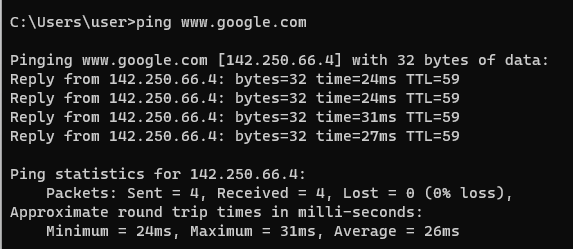
ping (adresa web stranice)
2. Provjera datoteka sustava
SFC skeniranje je alat za skeniranje i popravak koji skenira vaše računalo u potrazi za oštećenim datotekama ili datotekama koje nedostaju. Također, zamjenjuje oštećene datoteke s predmemoriranim kopijama koje je spremilo računalo.
sfc/scannow
3. DISM
Servisiranje i upravljanje slikom implementacije popravlja oštećene ili oštećene datoteke i značajke operativnog sustava Windows izravno putem mrežnih poslužitelja Windows.
DISM /Online /Cleanup-Image /CheckHealth DISM /Online /Cleanup-Image /ScanHealth DISM /Online /Cleanup-Image /RestoreHealth
4. Popis instaliranih upravljačkih programa
Da biste dobili popis instalirani upravljački programi uređaja na svom računalu možete upisati sljedeću naredbu
upravljački upit
5. Postavite udaljenu vezu
Pomoću dolje navedene naredbe ljuske naredbenog retka možete uspostaviti veze s daljinskim računala ili poslužitelji sesije udaljene radne površine. mstsc /v: 192.168.122.20
Za pokretanje i uređivanje RDP konfiguracijske datoteke hostconnection.rdp upišite ovu naredbu: mstsc /uredi hostconnection.rdp
6. Promijeni imenik
Naredba, kada se izvrši, pomaže vam promijeniti trenutni radni direktorij. Drugim riječima, pomoću ovoga možete otići do druge mape na računalu.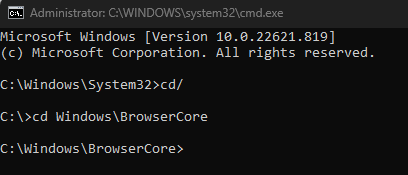
Izaći iz sadašnjeg imenika C:\Windows\System32>cd\
Za odlazak na sljedeći direktorij C:\>cd Windows\BrowserCore
7. Preimenujte datoteku
REN i Preimenuj iste su naredbe i koriste se naizmjenično preimenovati datoteku ili mapu.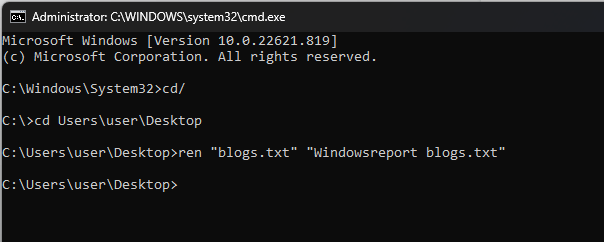
ren “originalni_ime_datoteke.ext” “novo_ime_datoteke.ext”
8. Konfiguracija napajanja
Naredba prikazuje postavke napajanja vašeg računala. Pomaže vam u upravljanju i praćenju načina na koji vaše računalo koristi energiju.
Detaljan Potrošnja energije izvješće vašeg računala powercfg /energija
Istaknite uređaj koji je probudio vaše računalo iz stanja mirovanja powercfg /posljednje buđenje
- Swiftkey dobiva Bing AI i evo što možete učiniti s njim
- Visual Studio protiv PyCharma: Koji biste trebali koristiti?
- 0x800700c1: Kako popraviti ovaj kôd pogreške Windows Update
- Kako dobiti pristup ChatGPT-u s bilo koje web stranice
- Evo kako popraviti kod greške Steam E20 u 2 minute
9. Pokrenite u načinu rada za rješavanje problema
Ova naredba može ponovno pokrenuti vaše računalo i odvesti vas na izbornik Advanced Start Options za rješavanje problema.
isključivanje/ r/o
10. Informacije o sustavu
Ako želite saznati informacije vezane uz sustav, uključujući OS, mrežnu karticu, model sustava, vrstu, naziv hosta, procesor itd., koristite ovu naredbu:
informacije o sustavu
11. Provjerite disk
Ako želiš provjerite integritet datotečnog sustava pogona i popraviti datotečni sustav i problematične greške pogona, ova vam naredba može pomoći.
chkdsk
12. Upravljanje programima
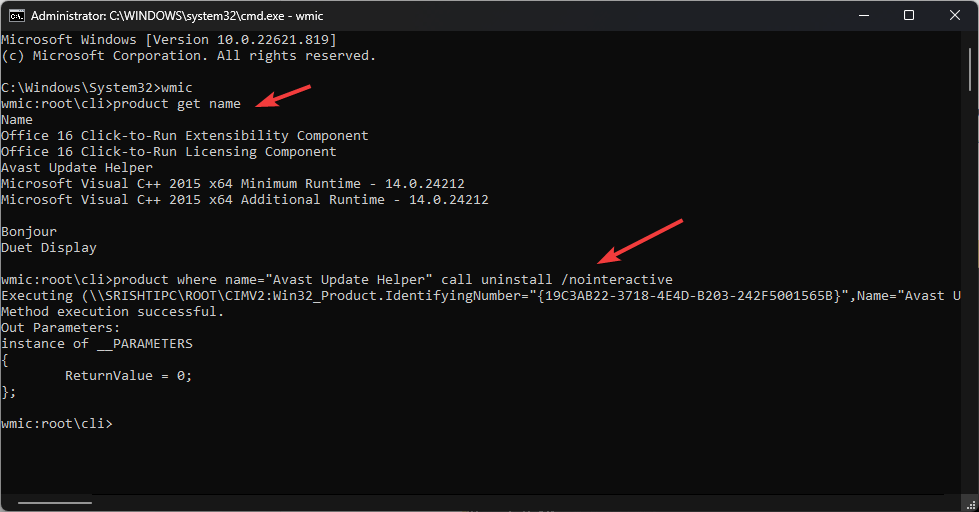 Možete dobiti popis instaliranih programa na vašem računalu i deinstalirajte programe ne trebaš.
Možete dobiti popis instaliranih programa na vašem računalu i deinstalirajte programe ne trebaš.
Popis instaliranih proizvoda wmicnaziv proizvoda
Savjet stručnjaka:
SPONZORIRANO
Teško je riješiti neke probleme s osobnim računalom, posebno kada su u pitanju oštećena spremišta ili nedostajuće Windows datoteke. Ako imate problema s ispravljanjem greške, vaš sustav je možda djelomično pokvaren.
Preporučujemo da instalirate Restoro, alat koji će skenirati vaš stroj i identificirati u čemu je greška.
Kliknite ovdje za preuzimanje i početak popravka.
Deinstalirajte program proizvod gdje name="Appname" poziva deinstalaciju /nointeractive
13. Vraćanje mrežnih postavki
U slučaju da postoji problem s mrežnom vezom i želite riješiti problem s mrežom. Ove naredbe mogu pomoći:
ipconfig
Briše sve IP adrese iz predmemorije ipconfig /flushdns
Ponovno registrirajte DNS ipconfig /registrdns
Otpustite IP adresu za određeni adapter ipconfig / izdanje
Obnovite IP adresu za određeni adapter ipconfig /obnovi
14. Provjerite lozinku za Wi-Fi
Ova vam naredba pomaže provjeriti lozinku za žičane ili bežične veze.
Zamijenite SSID svojim Wi-Fi imenom da biste dobili svoju Wi-Fi lozinku netsh wlan prikaži profil SSID ključ=očisti
15. Izbrišite privremene datoteke
Ova naredba vam pomaže da vratite prostor na računalu uklanjanjem privremenih datoteka.
del /q /f /s %temp%\*
del /s /q C:\Windows\temp\*
16. Zatvori zadatke
Ova se naredba može koristiti za prisilno zaustavljanje programa ili procesa. Zamijenite executablename imenom programa ili procesa koji želite ubiti.
taskkill /ime izvršne datoteke
17. Usporedi datoteke
Ako želite usporediti datoteku kroz njezin sadržaj i vidjeti izmjene napravljene tijekom vremena. Zamijenite File 1 i File 2 stvarnim nazivom datoteke.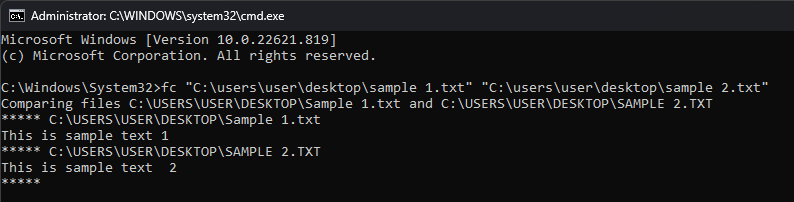
FC datoteka 1.txt datoteka 2.txt
18. Popis zadataka
Prikazuje zadatke koji se izvode na vašem računalu.
Lista zadataka
19. Mrežna statistika
Prikazuje sve pojedinosti o aktivnim TCP vezama.
NETSTAT
20. Sakrij/otkrij svoje mape
Ovom naredbom možete sakriti svoje važne mape, a CMD može ponovno pristupiti samo tim skrivenim mapama.
Sakrij mapu Attrib +h +s +r "naziv_mape"
Otkrij mapu Attrib -h -s -r "naziv_mape"
21. Pregledajte ili izmijenite ekstenzije datoteka
Ova naredba prikazuje format datoteke i ekstenzije svih datoteka na vašem računalu.
Izv
Izmijenite proširenja suradnik .txt=.pdf
22. Šifra: trajno brisanje podataka
Ova naredba trajno briše podatke na disku pisanjem nasumičnih podataka. Da biste to učinili, upišite sljedeću naredbu. Umjesto C upišite željeni pogon.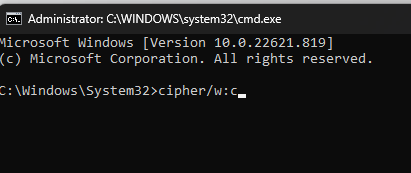
šifra/w: c
Ako postoji problem s vašim RAM-om, možete pokrenuti Windows alat za dijagnostiku memorije. Upišite spomenutu naredbu i slijedite upute na zaslonu.
Mdsched
24. Virtualna tipkovnica
Ako želite otvoriti zaslonsku tipkovnicu. Tip osk
25. Vraćanje sustava
Sa spomenutom naredbom možete pokrenuti sigurnosnu kopiju i vratiti prozor za izradu sigurnosne kopije ili vraćanje iz sigurnosne kopije.
rstrui.exe
To je to! Ovo su neke od najkorisnijih DOS naredbi naredbenog retka koje možete koristiti za rješavanje problema ili obavljanje svakodnevnih zadataka na vašem računalu.
Slobodno nam javite svoju najčešće korištenu naredbu na naredbenom retku u odjeljku za komentare ispod.
Još uvijek imate problema? Popravite ih ovim alatom:
SPONZORIRANO
Ako gornji savjeti nisu riješili vaš problem, vaše računalo može imati dublje probleme sa sustavom Windows. Preporučujemo preuzimajući ovaj alat za popravak računala (ocijenjeno Sjajno na TrustPilot.com) kako biste im se jednostavno obratili. Nakon instalacije jednostavno kliknite Započni skeniranje i zatim pritisnite na Popravi sve.

